如何在Eclipse IDE中启用Subversion(SVN)
Eclipse IDE与并发版本系统(CVS)具有内置集成,但与Subversion(SVN)没有内置集成。 这是一个指南,向您展示如何通过Subclipse插件使Eclipse IDE支持Subversion(SVN) 。
1. Subclipse插件
访问此链接: http : //subclipse.tigris.org/ ,单击“ 下载并安装 ”选项卡。 获取Subclipse插件的“ Eclipse更新站点URL ”,例如http://subclipse.tigris.org/update_1.6.x
2. Eclipse IDE
在Eclipse IDE(Helios版本)的顶部菜单中,选择“帮助”->“安装新软件…”。 并将http://subclipse.tigris.org/update_1.6.x放入“使用”文本框中,然后单击“添加”按钮。 选择所有组件并安装。
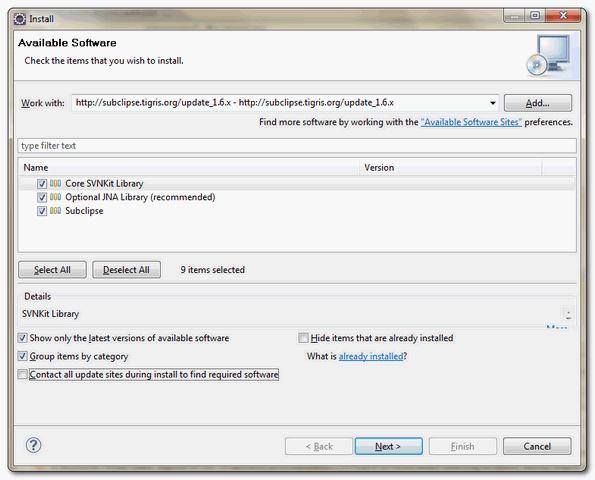
重新启动Eclipse IDE才能生效。
3.在Eclipse中测试SVN
在Eclipse IDE的顶部菜单中,选择“ Windows” –>“ Open Perspective” –>“ Other…”,然后选择“ SVN Repositories ”。
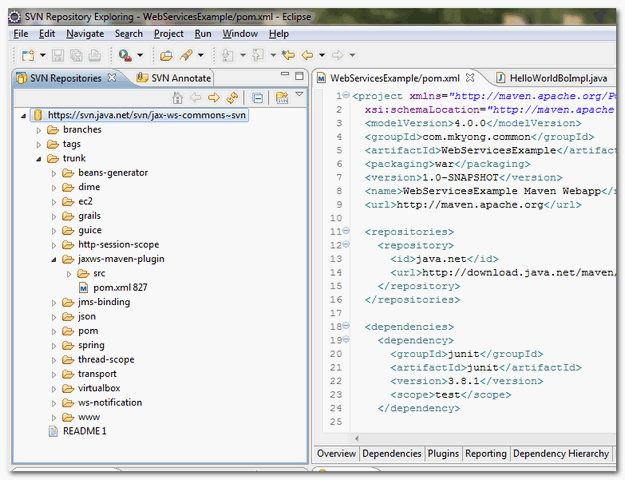
现在,您可以在“ SVN存储库”透视图中执行SVN功能。
From: https://mkyong.com/eclipse/how-to-enable-subversion-svn-in-eclipse-ide/
